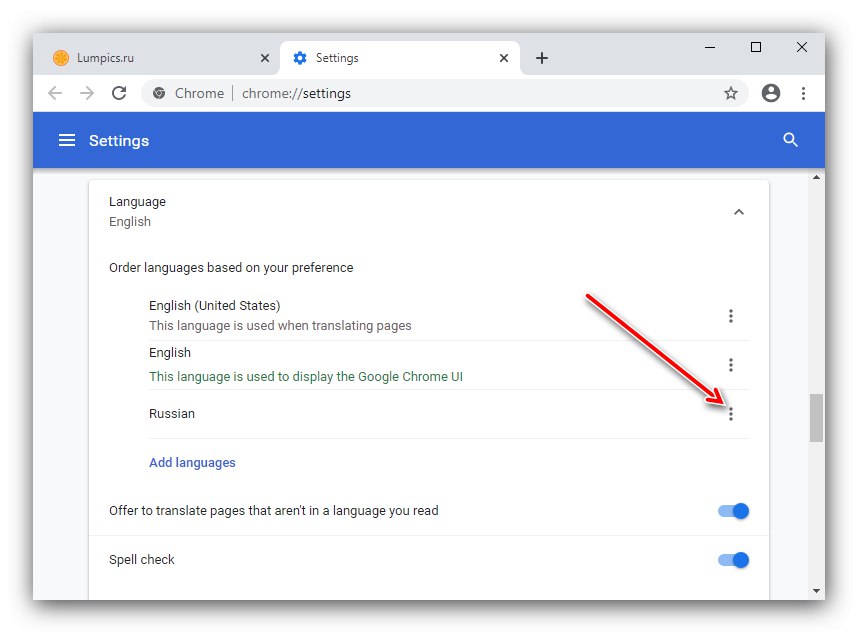تسمح لك حزم التثبيت لتطبيقات تصفح الويب الشائعة عادةً بتحديد لغة الواجهة مسبقًا ، ولكن في بعض الحالات لا يكون هذا ممكنًا. لحسن الحظ ، توفر كل هذه البرامج القدرة على تغيير الترجمة.
على سبيل المثال ، سوف نستخدم الترجمة باللغة الإنجليزية - إذا تم تثبيت لغة أخرى غير مألوفة في حالتك ، فسترشد بموقع العناصر في لقطات الشاشة.
جوجل كروم
لنبدأ بأحد أكثر الحلول شيوعًا Chrome من Google.
- قم بتشغيل المتصفح ، ثم ابحث عن العنصر الذي يحتوي على ثلاث نقاط في الزاوية اليسرى العليا وانقر فوقه ، ثم حدد العنصر "إعدادات" ("إعدادات")..
- استفد من العنصر "المتقدمة" ("إضافي") - زر برمز سهم في أسفل الصفحة مع المعلمات.
- يجب أن تظهر الإعدادات الإضافية. في الكتلة اللغات ("اللغات") انقر فوق الخط "لغة" ("لغة").
- ثم اضغط على الرابط "إضافة لغات" ("إضافة لغات") الموجود في الجزء السفلي من القائمة.
- ستفتح نافذة منفصلة بها قائمة باللغات. لإضافة ترجمة جديدة ، تحقق من العنصر المطلوب (على سبيل المثال ، "الروسية" أو أي دولة أخرى) وانقر على الزر "إضافة" (أضف).
- بعد ذلك ستعود إلى قائمة الإعدادات الرئيسية. تجد فوق الكتلة اللغات ("اللغات") بثلاث نقاط واضغط عليه.
![افتح خيارات الترجمة لتغيير اللغة في متصفح Google Chrome]()
في القائمة المنبثقة ، تحقق "عرض جوجل كروم في هذه اللغة" ("عرض جوجل كروم في هذه اللغة") ، فهو في القمة.
- يظهر عنصر مقابل العنصر المحدد "إعادة التشغيل" ("إعادة بدء")، انقر عليه.
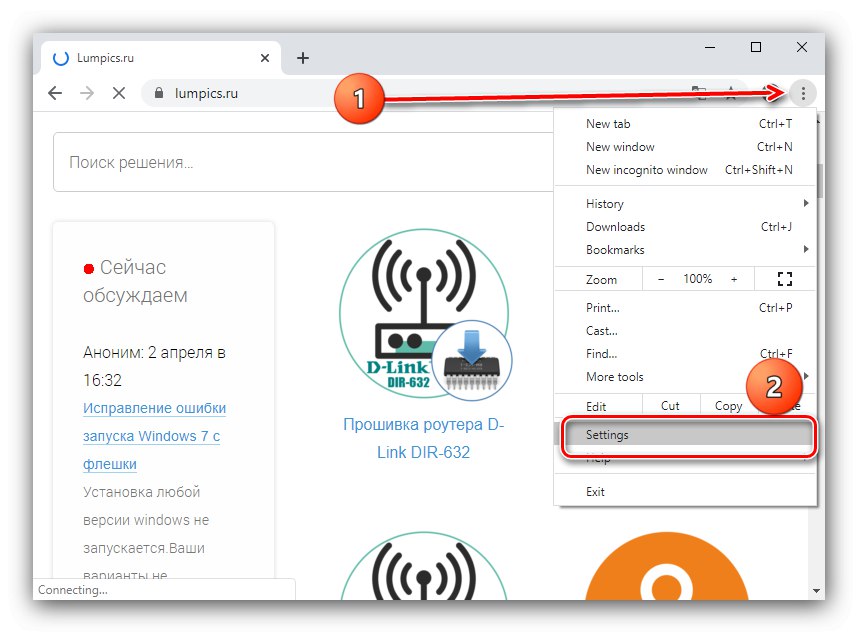
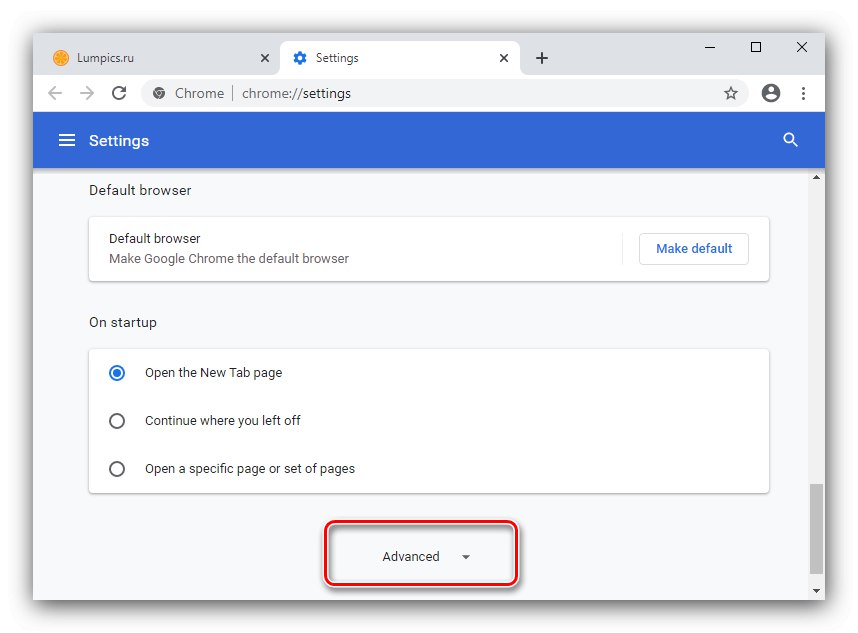
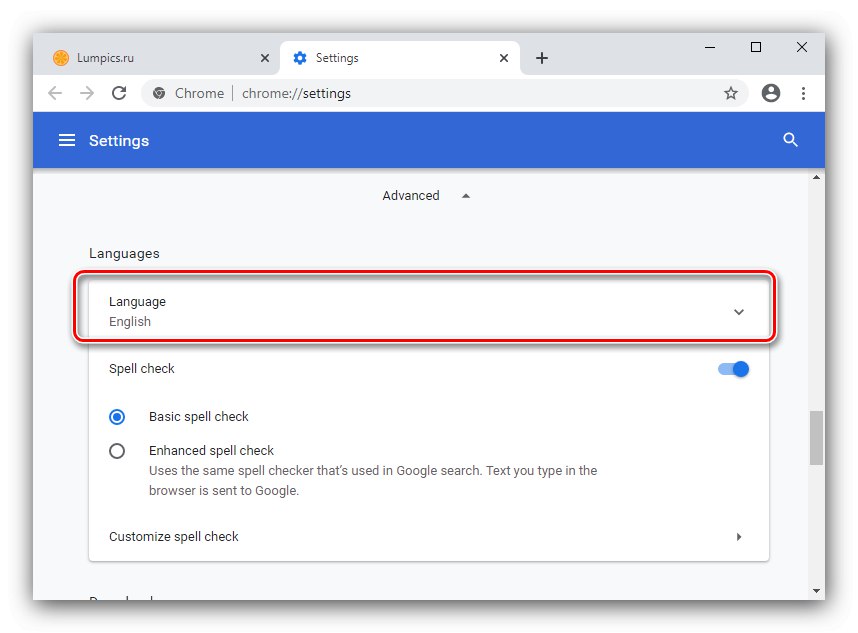

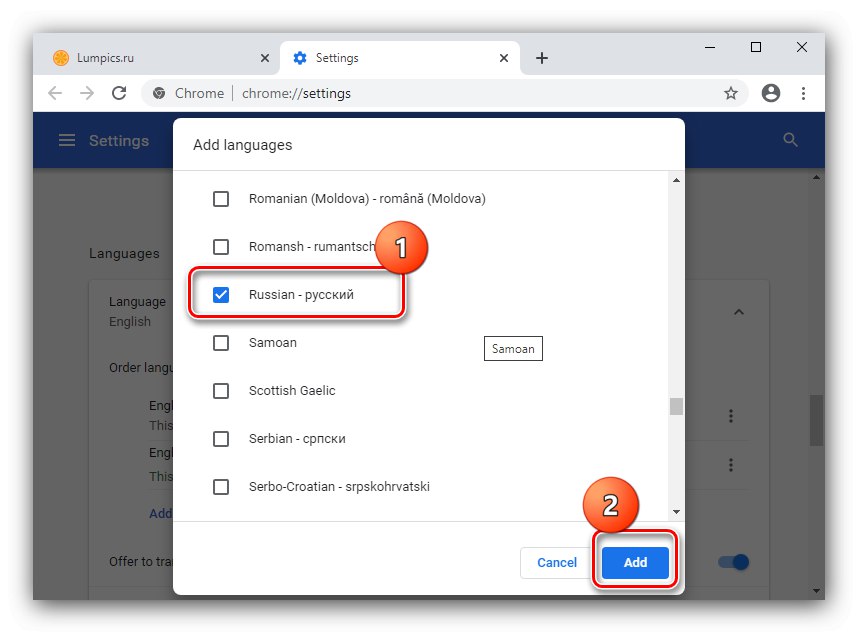
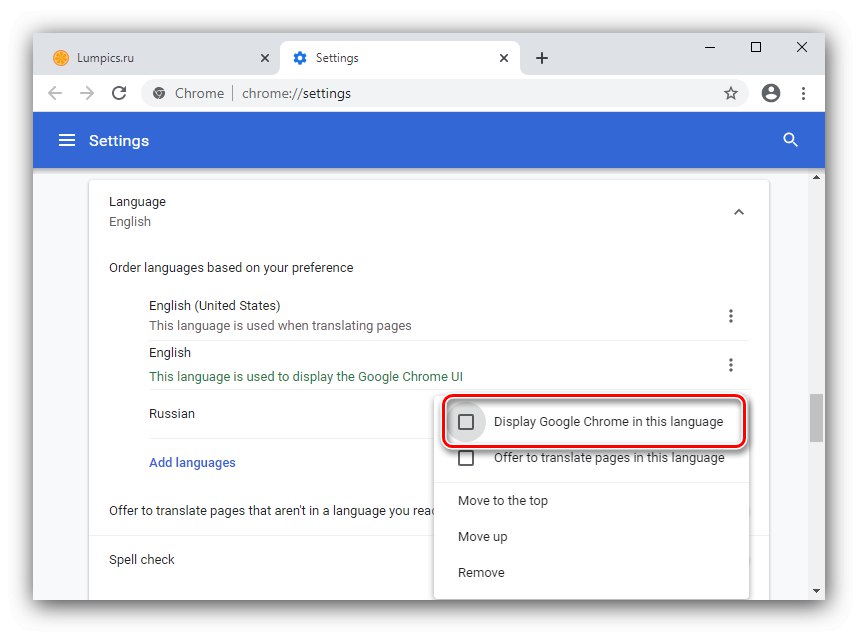
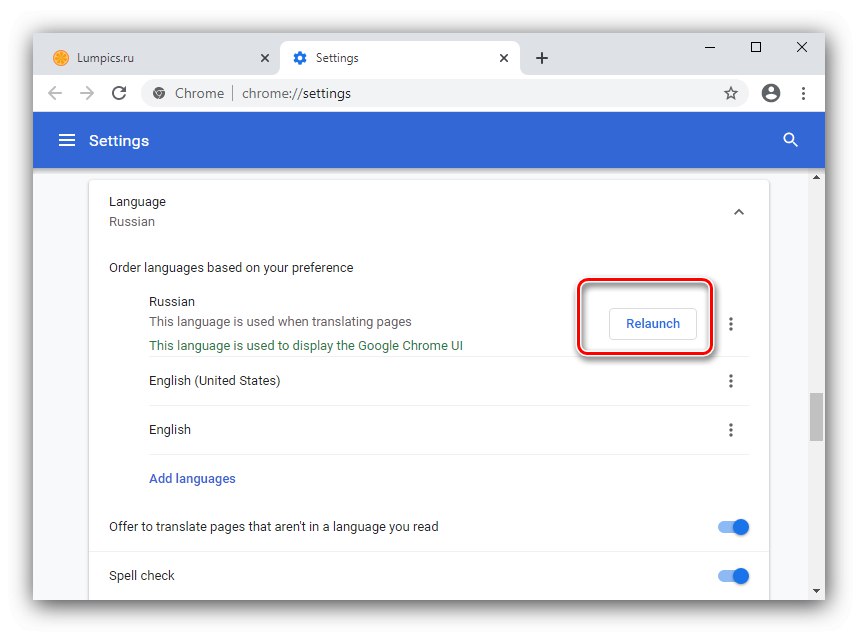
سيتم إعادة تشغيل المتصفح ، وبعد ذلك سيعرض الواجهة المترجمة بالفعل.
موزيلا فايرفوكس
تغير اللغة موزيلا فايرفوكس يحدث بنفس الطريقة كما في Chrome المذكور أعلاه. يمكنك العثور على تعليمات أكثر تفصيلاً في الدليل على الرابط أدناه.
المزيد من التفاصيل: تغيير اللغة في Mozilla Firefox
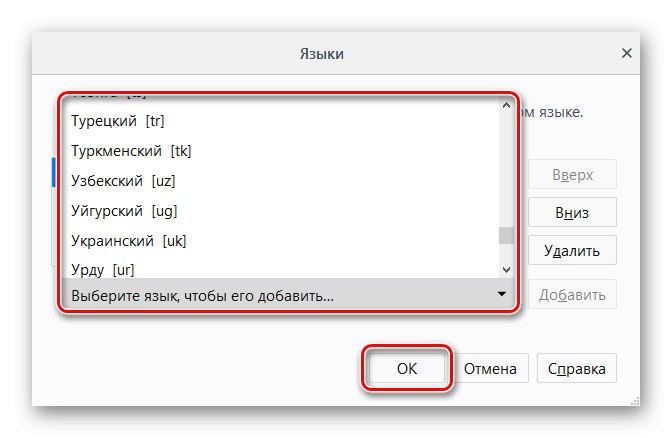
أوبرا
لغة المتصفح أوبرا يتم تحديدها تلقائيًا بواسطة لغة النظام ، ولكن لا شيء يمنعك من تغييرها إذا لزم الأمر. تبدو الخوارزمية كما يلي:
- بعد بدء التطبيق ، انقر فوق الزر "إعدادات" ("إعدادات") - يوجد على الشريط الجانبي وله رمز ترس.
- كما في حالة Google Chrome ، استخدم الفقرة "المتقدمة" ("بالإضافة إلى") وكرر الخطوات من 4 إلى 8 من التعليمات المقابلة.
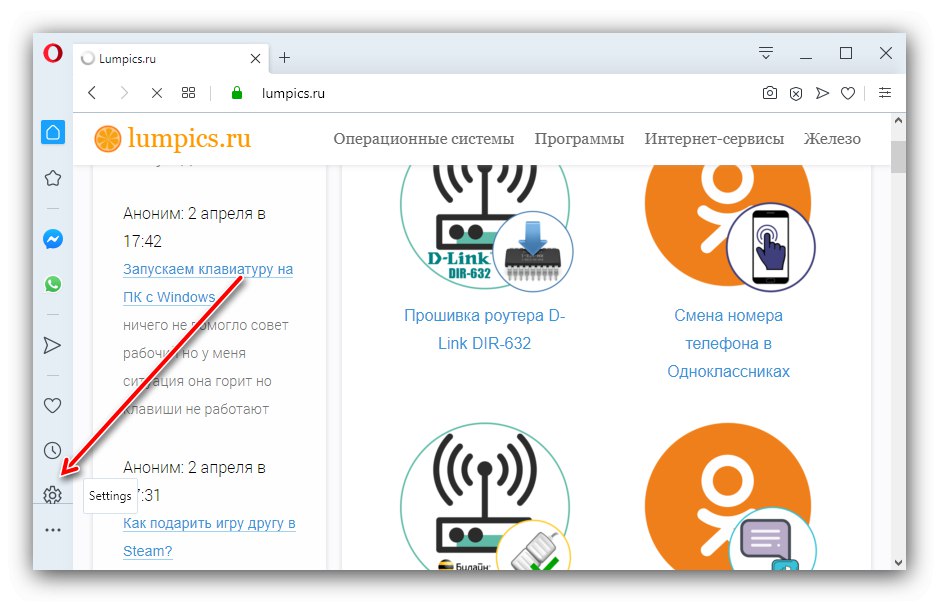
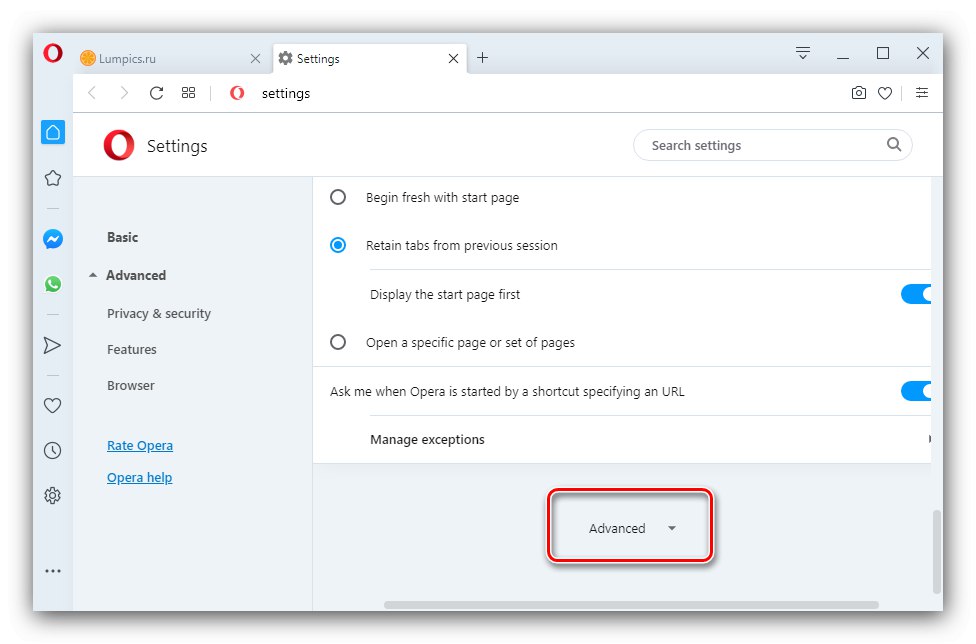
متصفح Yandex
متصفح الويب Yandex يأتي باللغة الروسية ، ولكن إذا كنت بحاجة إلى شيء آخر ، فمن السهل جدًا تغييره.
المزيد من التفاصيل: كيفية تغيير اللغة في متصفح Yandex
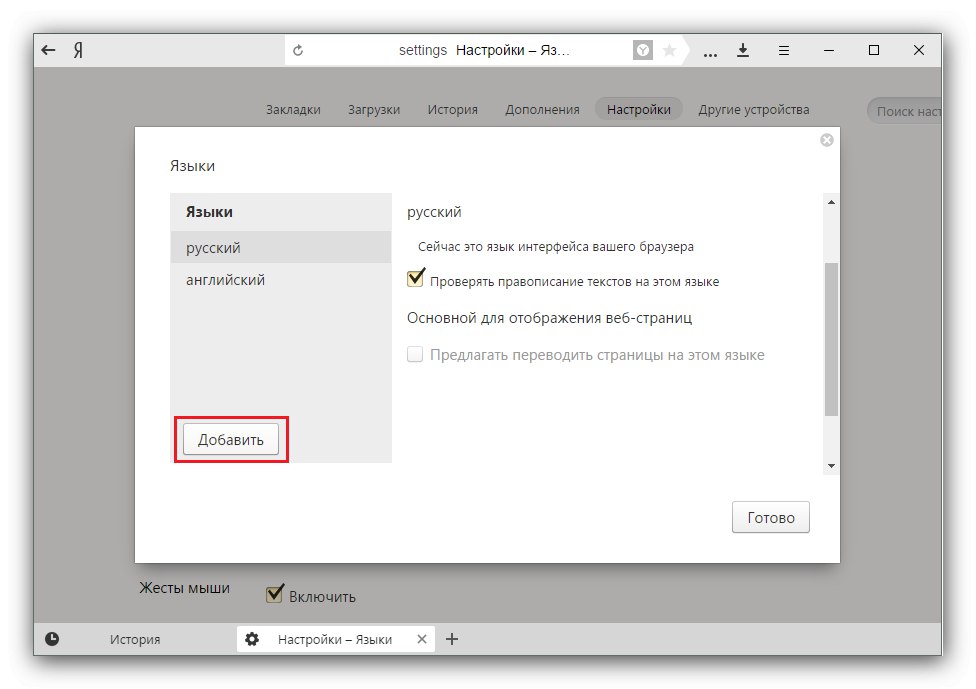
Microsoft Edge و Internet Explorer
في المتصفحات المضمنة في أنظمة تشغيل Windows ، يمكنك تغيير اللغة لواجهة النظام بالكامل فقط.
اقرأ المزيد: كيفية تغيير اللغة بتنسيق ويندوز 7 و نظام التشغيل Windows 10
سفاري
تم تثبيت متصفح الويب بتنسيق أبل ماك، ارتباطًا صارمًا بحزمة الترجمة الافتراضية لقذيفة البرنامج بالكامل ، مثل الإصدار السابق ، لذا لا يمكن تغييرها إلا بتغيير لغة النظام تمامًا.
المزيد من التفاصيل: قم بتغيير اللغة على macOS
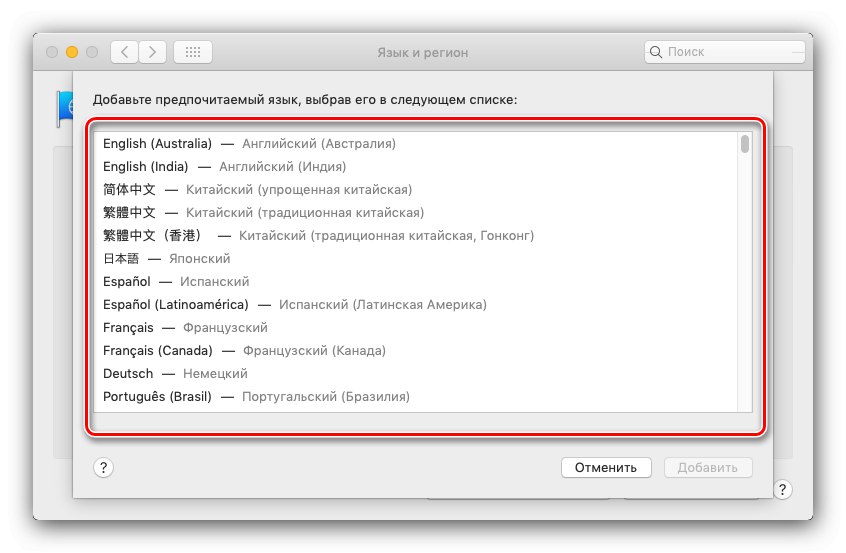
لقد أوضحنا لك كيف يمكنك تغيير توطين الواجهة في متصفحات الويب الشائعة. كما ترى ، تسمح لك معظم الحلول بالقيام بذلك دون صعوبة.